Để có thể thực hiện xem phim trên Kodi cho điện thoại Android chúng ta cần phải thêm Addon cho Kodi trên Android để có thể dễ dàng thực hiện thao tác này, tuy nhiên cách thêm Addon cho Kodi trên Android lại không đơn giản như bạn nghĩ, vì vậy trong bài viết này chúng ta sẽ tìm hiểu cách Addon cho Kodi trên điện thoại Android nhé.
- Cách thêm Addon cho Kodi trên iPhone
- Cách xem phim trên Kodi
- Cách tải và cài Kodi cho Android TV Box
- UC Browser - Cài đặt Add-ons mới cho trình duyệt
- Cách cài Kodi trên iPhone, iPad
Như các bạn đã biết ứng dụng Kodi cho Android là một ứng dụng xem phim hoàn toàn mở, vì vậy chúng ta có thể dễ dàng thêm các Addon cho Kodi trên Android để phát huy hết sức mạnh của ứng dụng Kodi cho Android này, và sau đây chúng ta sẽ cùng nhau tìm hiểu các thao tác thực hiện thêm Addon cho Kodi trên Android để xem phim trên Kodi trở thành dễ dàng và đơn giản hơn.

Hướng dẫn thêm Addon cho Kodi trên Android
Để thực hiện cách thêm Addon cho Kodi trên Android các bạn cần:
Tải Addon iTVPlus cho Kodi về thiết bị Android tại đây: Download Addon iTVPlus cho Kodi.
* Cách thêm Addon cho Kodi trên Android
Bước 1 : Các bạn khởi động ứng dụng Kodi cho Android đã được tải về và cài đặt trên thiết bị.
Bước 2 : Tại giao tiện ứng dụng để có thể cài, thêm Addon cho Kodi trên Android chúng ta ấn chọn mục Add-Ons như hình dưới.
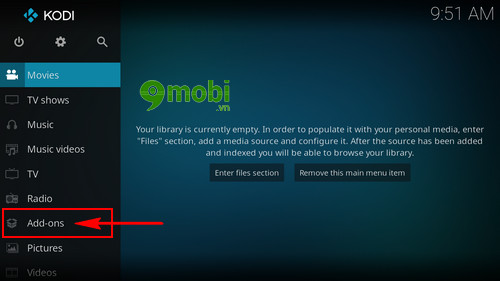
Bước 3 : Sau đó chúng ta sẽ tiến tới trình quản lý Addon trên Kodi, chúng ta ấn chọn biểu tượng Addon như hình dưới để cài Addon cho Kodi trên Android.
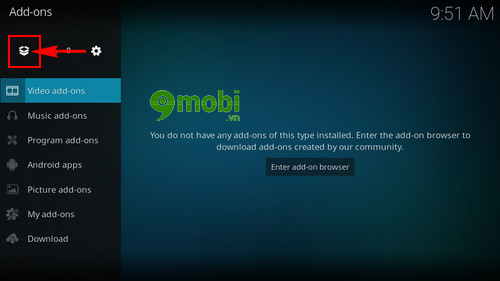
Bước 4 : Tại đây chúng ta ấn chọn mục Instal from zip File để thêm Addon cho Kodi với Addon iTVPlus cho Kodi đã được tải ở trên.
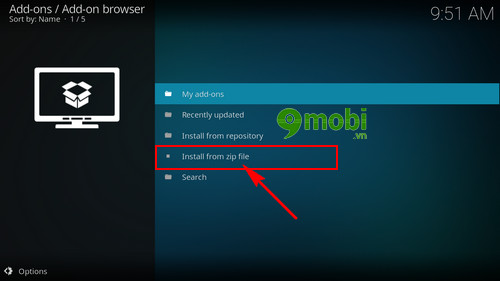
Bước 5 : Nếu như đây là lần đầu sử dụng ứng dụng Kodi cho Android của bạn, hệ thống sẽ yêu cầu cho phép việc cài các Source từ bên ngoài, ấn chọn Settings .
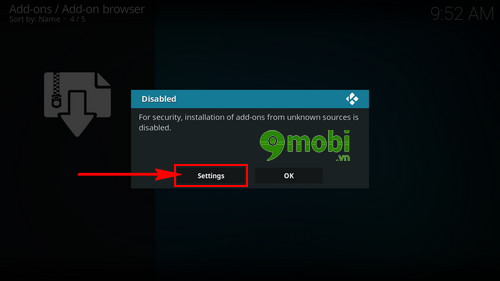
Bước 6 : Sau đó chúng ta chúng ta sẽ tiên tới giao diện Cài đặt Addon của Kodi, chúng ta ấn chọn mục Unknow Sources như hình dưới.
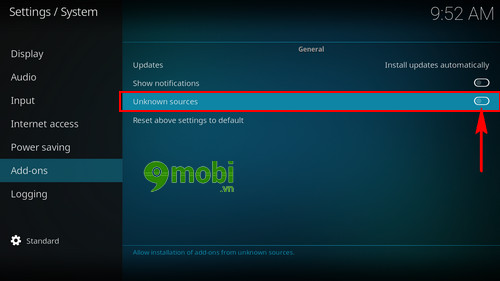
Bước 7 : Hệ thống sẽ xác nhận thực hiện việc cho phép cài đặt Addon cho Kodi này, ấn chọn Yes .
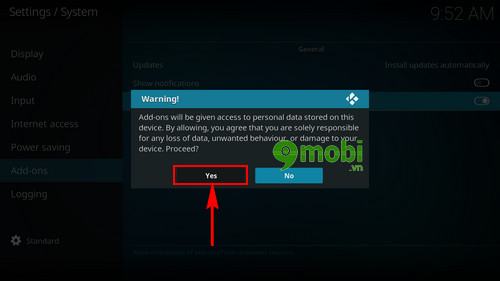
Bước 8 : Quay lại mục cài Addon cho Kodi và chúng ta tiếp tục ấn chọn mục Instal from zip File , tại đây sẽ có một biểu mẫu xuất hiện như hình dưới.
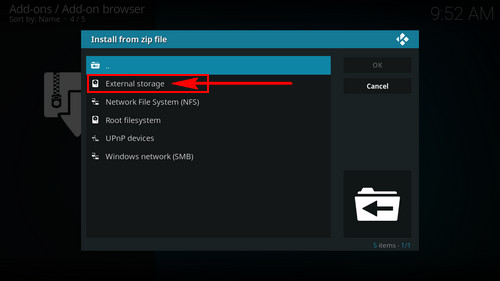
Tại đây các bạn ấn chọn mục External Storage để truy cập vào bộ nhớ thiết bị Android.
Bước 9 : Sau đó các bạn tìm kiếm thư mục chứa file tải Addon iTVPlus cho Kodi ở trên để cài, thêm Addon cho Kodi trên Andorid.
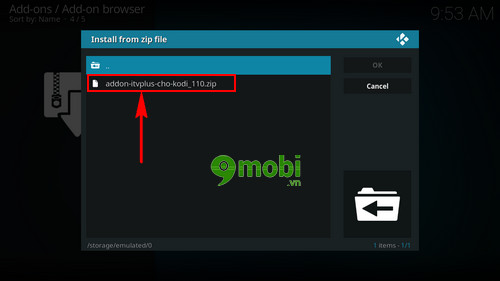
Bước 10 : Ngay sau đó hệ thống sẽ thông báo như hình dưới, chúng ta tiếp tục ấn chọn mục Install from Repository .
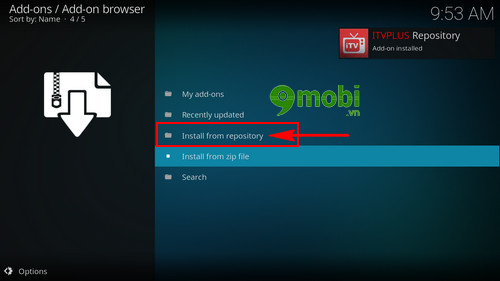
Bước 11 : Các bạn sẽ thấy dòng tùy chọn ITVPlus đã được thực hiện cài, thêm Addon cho Kodi ở trên, chúng ta ấn chọn vào đó.
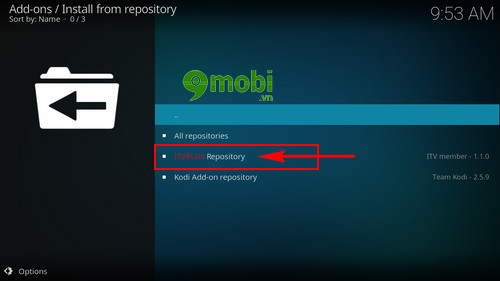
Bước 12 : Tiếp đó chúng ta ấn chọn thư mục Video Add-ons như hình dưới.
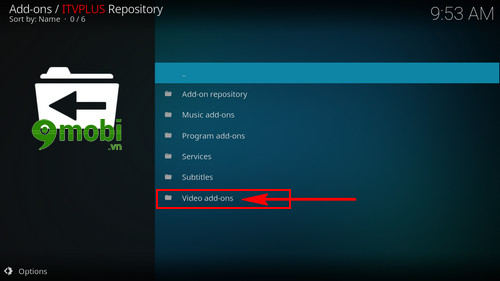
Bước 13 : Tiếp tục ấn chọn mục ITV Plus để hoàn tất quá trình cài, thêm Addon cho Kodi trên Android.
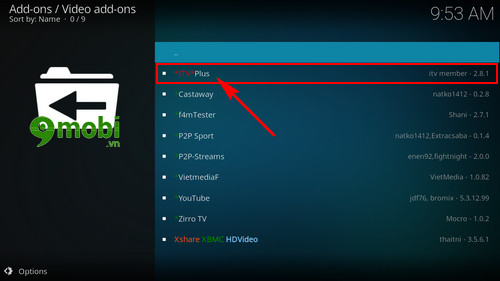
Bước 14 : Một biểu mẫu thông tin Addon sẽ được hiển thị trên màn hình thiết bị, ấn chọn mục Install để cài Addon cho Kodi trên Andorid.
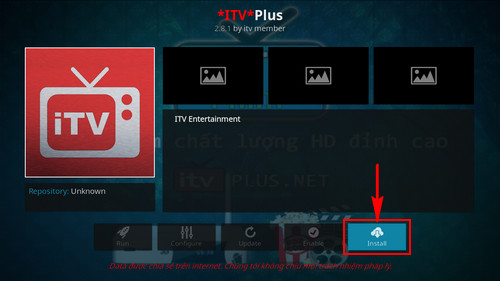
Bước 15 : Quá trình cài đặt sẽ được tự động và bắt đầu như hình dưới.
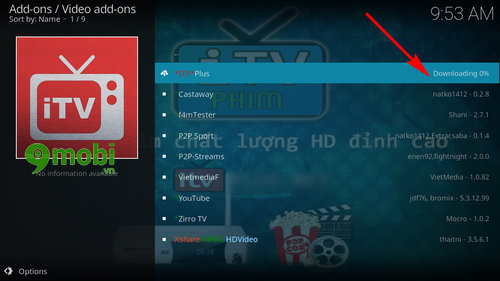
Bước 16 : Và sau khi quá trình cài, thêm Addon cho Kodi trên Android hoàn t ất sẽ hiển thị giao diện Addon để xem phim trên Kodi như hình dưới.
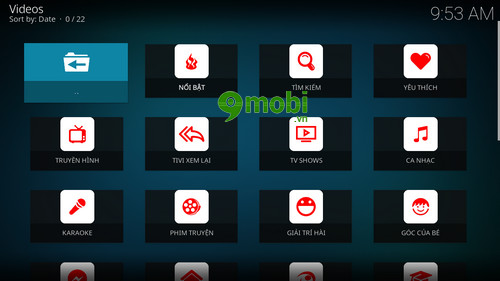
Như vậy chúng ta đã vừa cùng nhau đi tìm hiểu các bước, thao tác thêm Addon cho Kodi trên Android rồi đấy, mong rằng các bạn cũng đã nhanh chóng thực hiện thành công thủ thuật cài Addon cho Kodi trên Android này trên thiết bị của mình và có quá trình xem phim, thư giãn vui vẻ.
https://9mobi.vn/cach-them-addon-cho-kodi-tren-android-18903n.aspx
Nếu như bạn chưa biết cách xem phim trên Kodi có thể tham khảo bài viết thủ thuật hướng dẫn cách xem phim trên Kodi đã được 9Mobi.vn hướng dẫn trước đó sau khi đã thực hiện cài, thêm Addon trên Android, iPhone thành công.